da Martin Brinkmann il 23 di agosto, 2018 in Windows – Nessun commento
Autoplay è una caratteristica di lunga data del sistema operativo Windows che è anche parte di Windows 10. Fondamentalmente, ciò che fa è dare agli utenti del sistema operativo di opzioni per gestire diversi dispositivi collegati al sistema operativo o media automaticamente.
Esempi di base sono la copia automatica di nuove foto dalla fotocamera digitale o uno smartphone di archiviazione sul disco rigido della periferica di Windows, o di iniziare a riprodurre un DVD video nel formato desiderato media player automaticamente quando viene inserito.
La funzionalità di riproduzione automatica è disponibile solo per alcuni tipi di dispositivi, ad esempio fotocamere digitali, smartphone, o tablet, e dei media, ad esempio, di un Cd audio o Dvd video. È disponibile anche per i dispositivi di archiviazione rimovibili che si può collegare al computer, ma non solo in forma limitata.
Windows 10 utilizzatori hanno diverse opzioni quando si tratta di configurazione delle funzionalità autoplay:
- Autoplay può essere disattivata per tutti i dispositivi e i supporti.
- Configurare la funzionalità autoplay per i singoli dispositivi.
La configurazione di Autoplay di Windows 10

Windows 10 utenti e gli amministratori di trovare autoplay opzioni di configurazione nelle Impostazioni dell’applicazione e l’eredità del Pannello di Controllo.
Microsoft ha rivelato i piani di nel 2015 a migrare il Pannello di Controllo per l’applicazione Impostazioni in Windows 10, il processo è ancora in corso e, a giudicare dalla lumaca-come la velocità in cui accade, alcuni menu del Pannello di Controllo, saranno disponibili nei prossimi anni.
L’app Impostazioni
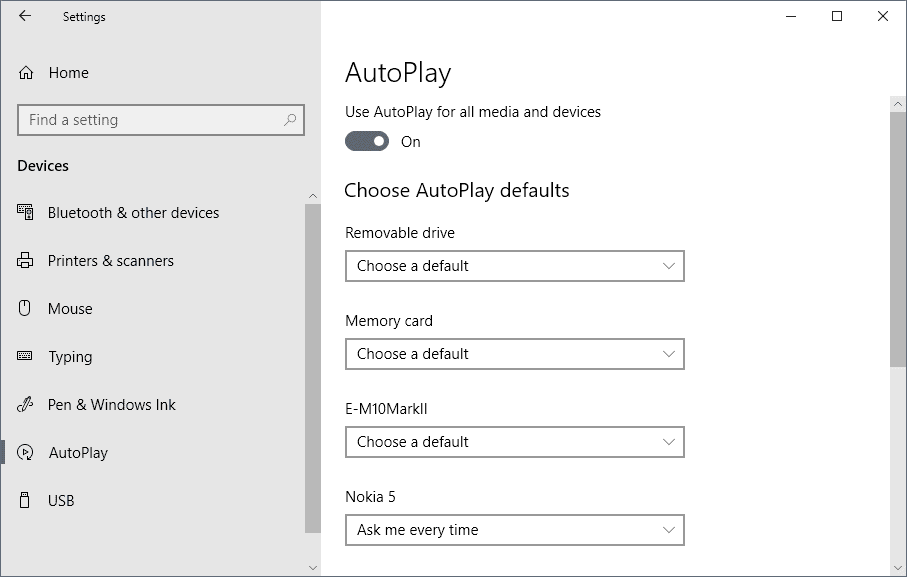
- Avviare l’applicazione Impostazioni di Windows 10 dispositivo con Windows-ho scelta rapida.
- Selezionare Dispositivi > Autoplay per aprire la pagina di configurazione.
Le Impostazioni dell’applicazione supporta due opzioni principali: attiva / disattiva la funzionalità autoplay o globale definire autoplay per i singoli dispositivi.
Nota: è possibile impostare azioni di default tramite l’applicazione Impostazioni, ho trovato questo per essere bacato, a volte. Quando una particolare impostazione non ha funzionato immediatamente, la selezione di un azione di default dal Centro di Azione prompt aiutato più di tempo per rendere l’azione di default per il dispositivo o supporto.
Quando si disattiva Autoplay nell’applicazione Impostazioni autoplay è spento a livello globale. Windows non visualizza autoplay richiede più quando si disattiva la funzionalità. Si noti che è possibile bypassare questo tenendo premuto il tasto Shift mentre si collega un dispositivo Windows 10 macchina.
Si può configurare l’impostazione predefinita impostazioni di Autoplay per i singoli dispositivi. Windows 10 dovrebbe elenco di tutti i dispositivi connessi al PC, in passato, a condizione che esse non sono dispositivi di archiviazione rimovibili.
Queste sono le azioni predefinite sono disponibili per tutti i dispositivi e tipi di media che supportano la funzione autoplay:
- Nessuna Azione — la riproduzione automatica è disattivata.
- Chiedi a ogni — Visualizzare un prompt in modo che si può selezionare l’azione desiderata.
Le seguenti opzioni possono essere:
- Importare foto e video (App) — Importare i file multimediali utilizzando il citato applicazione, per esempio una Foto o Dropbox.
- Sincronizzare i file multimediali digitali di questo dispositivo (App) — supporti di Sincronizzazione con il dispositivo utilizzando l’applicazione specificata.
- Apri dispositivo per visualizzare i file (App) – si Apre il dispositivo di root nel File Explorer o un altro programma di gestione dei file.
- Trasferire rapidamente foto e video (App) — Utilizza un metodo diverso per il trasferimento di file multimediali per la periferica.
- Configurare le Impostazioni di Archiviazione – si Apre Archiviazione nell’applicazione Impostazioni.
È possibile modificare l’azione predefinita in qualsiasi momento nelle Impostazioni dell’applicazione.
Il Pannello Di Controllo

Impostazioni di Autoplay sono ancora disponibili nel Pannello di Controllo di Windows 10 versione 1809.
- Toccare il tasto di Windows per aprire Start.
- Tipo Pannello di Controllo e selezionare il risultato per avviare il Pannello di Controllo di Windows.
- Vai su Hardware e Suoni > AutoPlay.
Le impostazioni del Pannello di Controllo sono più ampie come la ricerca di specifiche tipologie di supporti rimovibili, e anche il software elencati nella pagina.
Le opzioni disponibili sono identici a quelli forniti da Impostazioni applicazioni, ma è possibile impostare le azioni più granulare.
Per i Dvd, per esempio, è possibile selezionare le azioni per film in DVD, Arricchito film in DVD, Dvd vergini, DVD-Audio separatamente. Lo stesso vale per i dischi Blu-Ray e Cd, unità rimovibili, e c’è anche un’opzione per configurare la funzione autoplay per software e giochi. Tutte queste opzioni sono mancanti dalle Impostazioni dell’applicazione.
Si fa trovare dispositivi collegati elencati nel Pannello di Controllo, e le modifiche che ti può sembrare di sincronizzazione con l’applicazione Impostazioni e viceversa.
I Criteri Di Gruppo
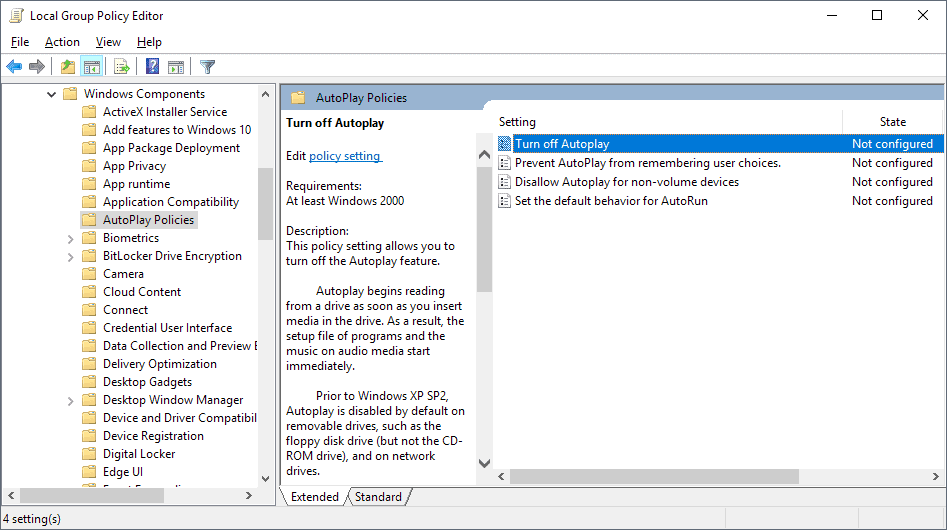
Gli amministratori di trovare criteri Autoplay in Criteri di Gruppo di Windows. Si noti che la Politica del Gruppo è disponibile solo nella versione professional di Windows 10 e non a Casa le edizioni.
Suggerimento: Windows 10 utenti e gli amministratori possono provare Politica Plus, un programma di terze parti che porta la maggior parte delle funzionalità di Criteri di Gruppo di Windows 10 dispositivi di Casa.
- Toccare il tasto di Windows per aprire Start.
- Digitare gpedit.msc e premere il tasto Invio. Questo avvia l’Editor Criteri di Gruppo.
- Vai su Configurazione Computer > Modelli Amministrativi > Componenti di Windows > AutoPlay Politiche.
Nota che alcune linee sono disponibili in Configurazione Utente e per impostare loro per i singoli utenti del sistema e non globalmente. Se la Configurazione Utente e la Configurazione del Computer politiche esistono, Configurazione del pc è selezionata.
Windows 10 elenca quattro voci:
- Disattivare l’Autoplay — Attivare il criterio per disattivare la funzionalità autoplay per tutti i dischi o i CD-Rom e unità rimovibili.
- Evitare di AutoPlay da ricordare all’utente di scegliere l’opzione — Enable il criterio per rendere Windows dimenticare il precedente utente selezioni in automatico le richieste.
- Disattivare Autoplay per i non-volume dispositivi — Attivare il criterio per disattivare la funzionalità AutoPlay per MTP periferiche come fotocamere o telefoni.
- Impostare il comportamento predefinito di esecuzione automatica — Enable il criterio per consentire l’esecuzione automatica di comandi da eseguire.
Disattivare AutoPlay attraverso il Registro di Windows

È possibile disattivare la funzionalità AutoPlay per i singoli utenti nel Registro di sistema.
- Toccare il tasto di Windows per visualizzare il menu Start.
- Tipo regedit.exe e premere il tasto Invio.
- Confermare il controllo dell’account utente che viene visualizzato.
- Vai alla chiave HKEY_CURRENT_USERSoftwareMicrosoftWindowsCurrentVersionExplorerAutoplayHandlers
- Fare doppio clic sul DisableAutoplay
- Un valore 0 indica che la riproduzione automatica è attivata.
- Il valore 1 indica che la funzionalità di riproduzione automatica è disattivata.
Ora Te: utilizza funzionalità AutoPlay sui vostri dispositivi?
Articoli correlati
- AutoplayStopper fermate autoplaying video ovunque
- Infine: Mozilla aggiunge di lavoro HTML5 Video in autoplay blocco di Firefox
- Firefox ottiene opzione per i siti di controllo con la funzione autoplay suono
- Come per il controllo audio e video in autoplay in Google Chrome
- Come disattivare autoplay media in Microsoft Bordo